En este post les voy a enseñar como actualizar a Windows 10 en caso de que tengamos todavía instalado Windows 7 o Windows 8, sin perder nuestros programas instalados e información de nuestra computadora.
Conforme van saliendo nuevas aplicaciones, video juegos o dispositivos para nuestras computadoras, estos en su mayoría solo son compatibles con Windows 10 o vienen optimizados para este sistema, como por ejemplo el juego recientemente lanzado Call Of Duty: Warzone, que tiene como requisito indispensable DirectX 12 el cual solo está en Windows 10 y si tienes un sistema operativo distinto es imposible jugarlo. Es por eso que se recomienda actualizar para tener mejor compatibilidad con las últimas aplicaciones y además porque Microsoft siempre da mayor soporte y actualizaciones a su última versión de sistema operativo como prioridad que actualmente es Windows 10.
Herramienta para actualizar Windows 7/8/8.1 a Windows 10
La idea de este tutorial es que podamos actualizar nuestro sistema actual (Windows 7 / 8 / 8.1) sin perder nada de lo que tenemos actualmente en nuestra computadora es decir tanto los programas instalados, como nuestros datos, para eso tenemos que bajar una herramienta de mismo Microsoft que nos va a permitir lograrlo. Para eso nos vamos a la siguiente página y lo descargamos:
https://www.microsoft.com/es-es/software-download/windows10
Pasos para Actualizar a Windows 10 sin perder nada
Una ves descargado simplemente lo abrimos, esperamos que cargue un momento. Aceptamos los términos de la licencia, y a continuación nos muestra esta pantalla, donde nos pregunta que deseamos hacer: actualizar este equipo ahora o crear medios de instalación:
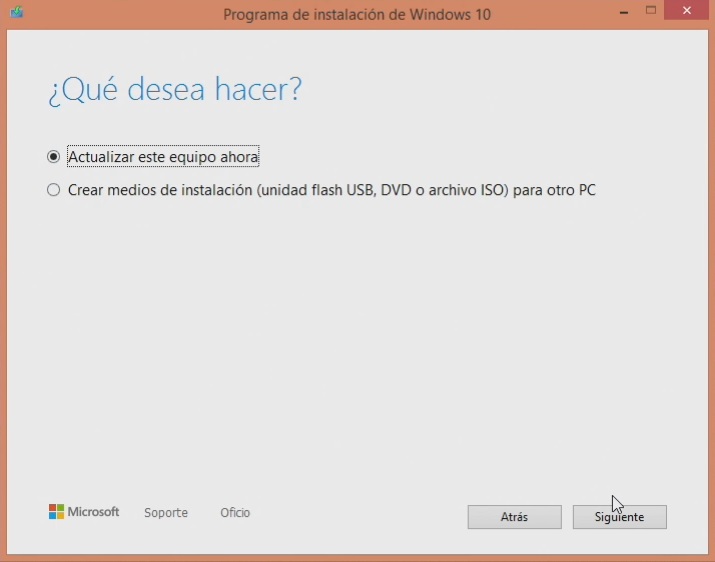
Seleccionamos «actualizar este equipo ahora» y le damos en siguiente, empezará la descarga, simplemente esperamos a que termine esto va demorar según tu conexión de Internet. Una vez descargado deberá de procesar los archivos comprobando los datos del equipo y la pantalla siguiente nos muestras los términos y condiciones:
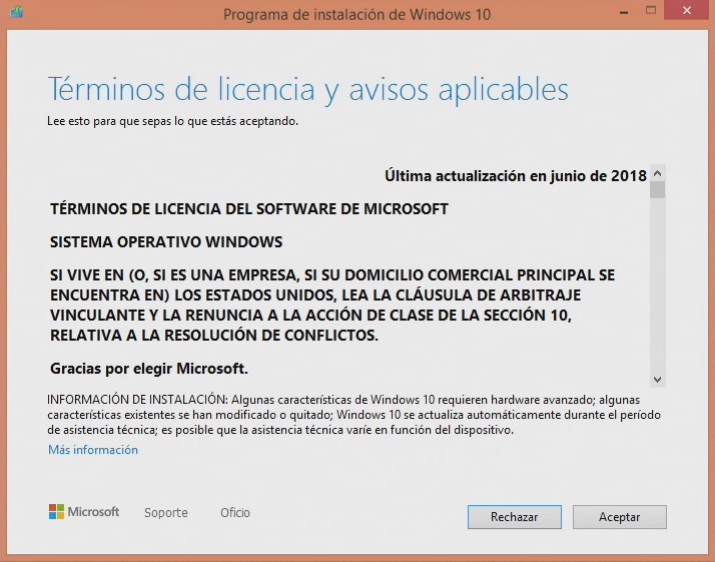
Simplemente aceptamos la licencia, y a continuación buscará las actualizaciones, esperamos un momento y finalmente comprueba que todo esté listo para instalar.Si no encuentra ningún problema, simplemente hay que darle en actualizar. Por lo general no debería haber complicaciones, pero si en este apartado detecta algún programa incompatible o con la nueva versión te va pedir que primero lo desinstales.
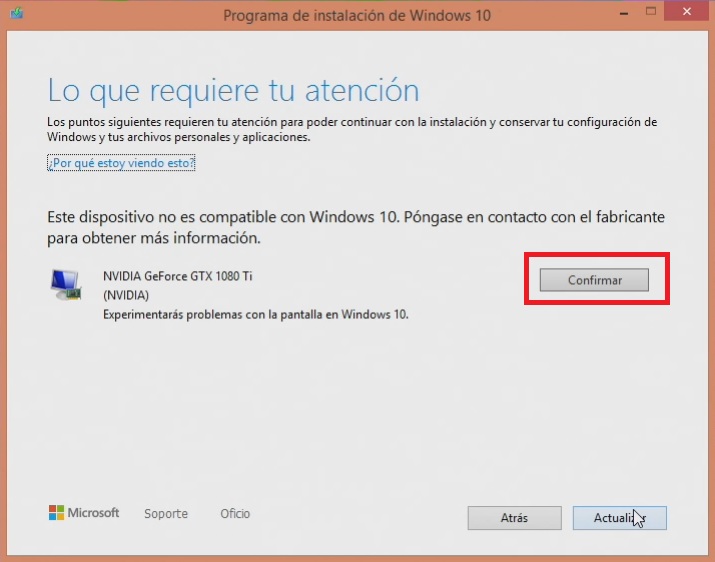
En mi caso me salio una observación con mi tarjeta gráfica, pero no hay problema le doy en confirmar y actualizar. A continuación nos muestra otra pantalla para confirmar la instalación:
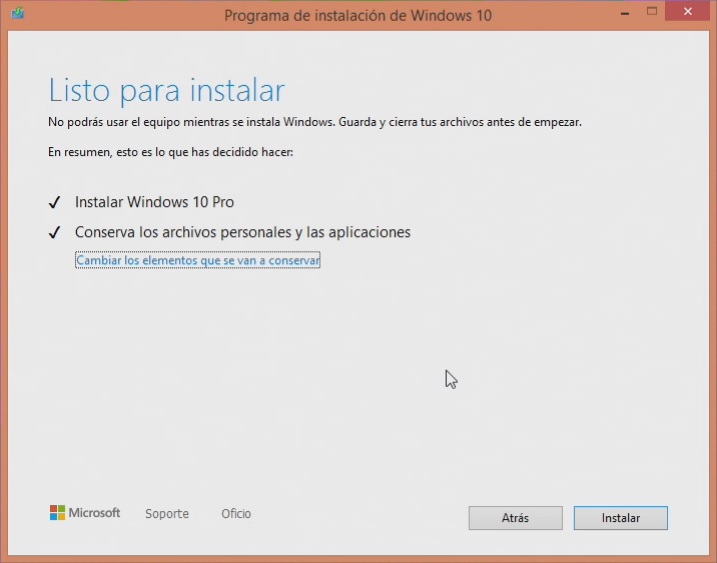
Damos clic en el botón instalar, pero antes es necesario indicar que durante este proceso el equipo se reiniciará en varias oportunidades, por lo que se recomienda cerrar todas las aplicaciones antes de comenzar. Es importante ademas tener espacio disponible en nuestro disco de al menos 20GB para no tener problemas con la actualización.
Durante el procesado de instalación nos mostrará en pantalla azul el avance del mismo y es posible que se apague la pantalla y como dije lineas arriba se reinicie el equipo, este proceso demorará alrededor de 15 a 20 minutos, por lo que es importante tomar las precauciones para que durante este tiempo no se vaya interrumpir la energía porque dañarían el sistema.
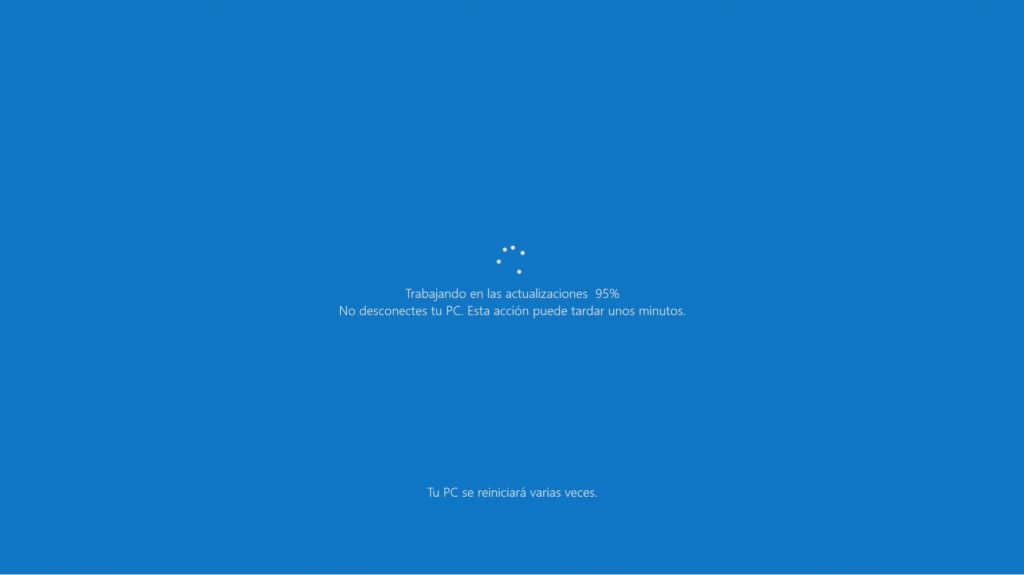
Una vez terminado la actualización nos mostrará la pantalla de inicio de sesión con Windows 10, simplemente iniciamos sesión con nuestro usuario de siempre.

Al iniciar sesión nos dará la bienvenida y nos mostrará una ventana de configuración de privacidad de Windows 10, habilitamos las opciones necesarias y le damos en aceptar:
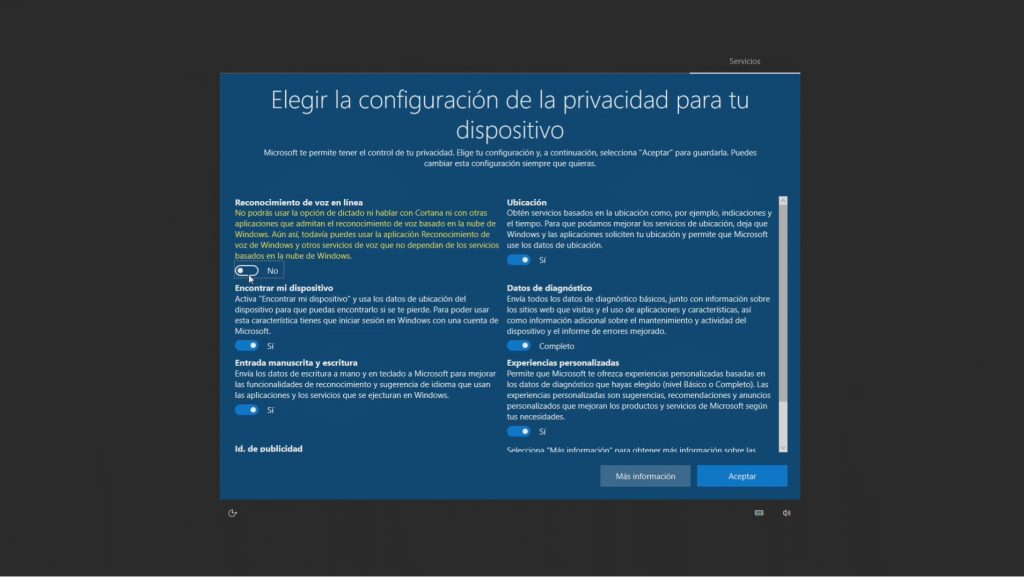
Y finalmente Windows nos iniciará tal cual estaba en nuestra versión anterior pero actualizado. Y de esta forma practica hemos actualizado nuestro sistema viejo a Windows 10 sin perder ningún dato.
Actualizando Windows 7 / Windows 8 a Windows 10 conservando datos personales
Todo este procedimiento explicado arriba lo podemos ver en el siguiente video de nuestro canal: